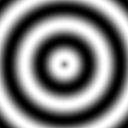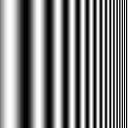Obrazowanie:Obrazowanie Medyczne/ImageJ cwiczenia: Różnice pomiędzy wersjami
Z Brain-wiki
| Linia 10: | Linia 10: | ||
W tym celu | W tym celu | ||
# utwórz nowy obraz: File->New->Image i podaj jego rozmiary 128 x 128 punktów. | # utwórz nowy obraz: File->New->Image i podaj jego rozmiary 128 x 128 punktów. | ||
| − | # wejdź do okna Process->Math->Macro i wpisz w linijce: | + | # wejdź do okna Process->Math->Macro i wpisz w linijce: '''v=128*sin(2*PI/32*x)+128'''. Jak widzisz takie funkcje jak sinus lub taką wielkość jak PI są w programie predefiniowane. |
# zapisz obraz we własnym katalogu | # zapisz obraz we własnym katalogu | ||
| Linia 16: | Linia 16: | ||
# zmienić częstość przestrzenną fantomu. Stwórz i zapisz dwa inne fantomy o większej częstości. | # zmienić częstość przestrzenną fantomu. Stwórz i zapisz dwa inne fantomy o większej częstości. | ||
# utworzyć fantom o symetrii kołowej, na przykład taki: [[Plik:Fantom2.png]] | # utworzyć fantom o symetrii kołowej, na przykład taki: [[Plik:Fantom2.png]] | ||
| + | # utworzyć fantom o zmiennej częstości, na przykład taki:[[Plik:Fantom3.png]] | ||
Wersja z 17:53, 20 paź 2016
Ćwiczenia z Obrazowania medycznego z wykorzystaniem programu ImageJ
Otwórz program ImageJ.
1. Rozdzielczość
Wykonaj fantom do analizy rozdzielczości. Na przykład taki:
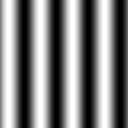
W tym celu
- utwórz nowy obraz: File->New->Image i podaj jego rozmiary 128 x 128 punktów.
- wejdź do okna Process->Math->Macro i wpisz w linijce: v=128*sin(2*PI/32*x)+128. Jak widzisz takie funkcje jak sinus lub taką wielkość jak PI są w programie predefiniowane.
- zapisz obraz we własnym katalogu
Zastanów się jak